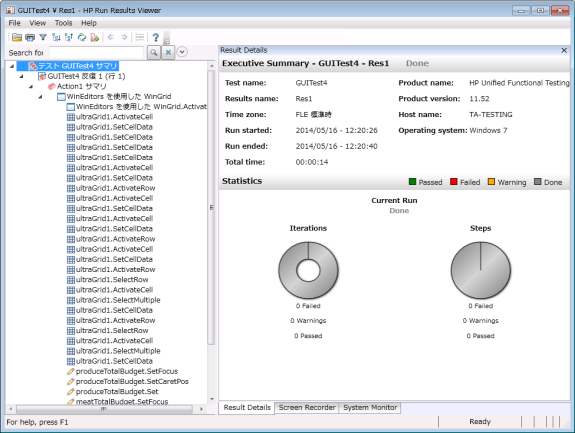
Test Automation for Micro Focus Win-Forms (Unified Functional Testing) ソフトウェアにより、記録したテストをすぐ実行することも以前に保存したテストを実行することもできます。
以前に記録したテストを実行するには、[実行] をクリックします。これにより、テストが記録されたすべてのイベントを自動的に繰り返します。テストが終了すると、「テスト結果集計」に現在のアプリケーションの合格したテストと失敗したテストがすべてレポートされます。
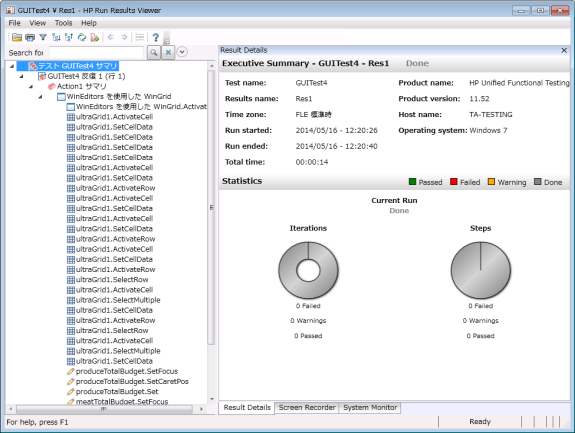
テストを作成し、それを後で繰り返す場合 (回帰テストなど)、テストを保存することが重要です、
テストを保存するには、以下を実行します。
保存するテストを記録します。テストを生成する方法は、「 テストの作成」を参照してください。
ファイル メニューで、[保存] をクリックします。
テストの名前を入力し、[保存] をクリックします。
保存したテストを実行するには、以下を実行します。
Test Automation for Micro Focus Win-Forms (Unified Functional Testing) ソフトウェアには、Micro Focus UFT および Test Automation for Micro Focus Win-Forms (Unified Functional Testing) ソフトウェアを使用してテストをデモンストレーションすることができる、多数の保存済みサンプル テストが付属しています。これらの Test AutomationSample テストは、\Samples\Bin フォルダーにインストールされています。保存したテストを使用して、テストする ToolbarsManager サンプル アプリケーションを実行します。ToolbarsManager サンプル アプリケーションは \Samples\Bin フォルダーにあります。
ファイルメニューで、[開く] をクリックし、[テスト] をクリックします。
\Samples\ToolbarsManager フォルダーの ToolbarsManager テストを参照します。
[実行] をクリックして、テストを実行し、結果を表示します。